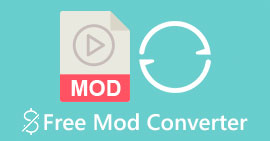Enkla sätt att lägga till bild på video i iMovie snabbt
Att lägga till bilder i en video blev ett av de bästa sätten att förmedla budskapet till publiken ännu bättre. De flesta videoredigerare kan hjälpa dig att snabbt lägga över bilden till en video, och om du är en Apple-användare kanske du redan har stött på iMovie. Det är känt som en av de bästa redigerarna du kan använda på din Apple-enhet. Dessutom tycker de genomsnittliga Apple-användarna att det är utmanande att använda iMovie eftersom de inte har erfarenhet av att använda den. Så nu, om du är samma Apple-användare som har problem med att använda det och vill lägga till en bild till en video, kan du läsa den här artikeln – lära dig hur man lägger till bilder på video i iMovie är enkelt om du läser detaljerna nedan.
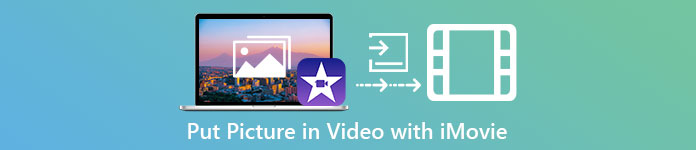
Del 1. Hur man lägger över en bild på en video i iMovie [Mac]
Om du har en iMovie på Mac kan du använda den och lägga till bilden i videon. Så nu, om du vill lära dig hur man lägger ett foto på video iMovie, kommer stegen nedan att hjälpa dig.
Steg 1. Sök i iMovie i Finder och klicka sedan på den för att öppna den.
Steg 2. Längst upp till vänster i iMovie klickar du på Importera för att enkelt importera videon och bilden. Dra och placera mediafilen du har infogat på Tidslinje.
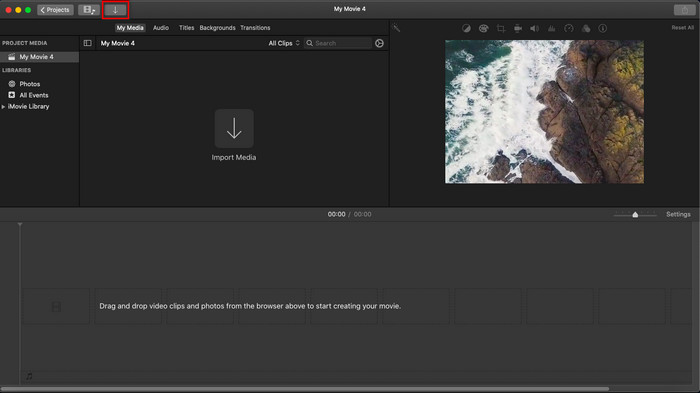
Steg 3. Justera bilden du har importerat och dess varaktighet. Efter det klickar du Exportera för att ladda ner filen till din dator.
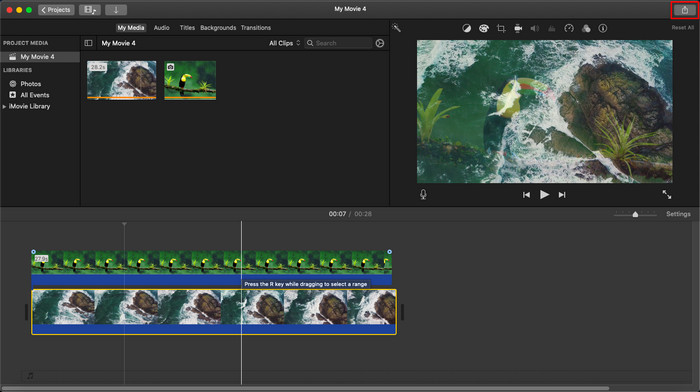
Stegen vi presenterade här är från den praktiska upplevelsen av att använda iMovie. Stegen kan variera om det finns en uppdatering av verktyget eller om vissa ändringar sker inom kort.
Del 2. Hur man infogar foton på video med iMovie [iOS]
Vad händer om du använder en iOS-enhet och vill använda iMovie som redigerare för att lägga till en bild till en video? Är det möjligt? Jo, det är det. Vi kan lära dig hur du lägger in en bild i en video iMovie på iPhone genom att läsa detaljerna nedan med stegen vi tillhandahållit.
Steg 1. Kör iMovie-appen på din iOS-enhet, klicka Skapa projekt, då Film. Lägg till videon som finns i ditt bibliotek.
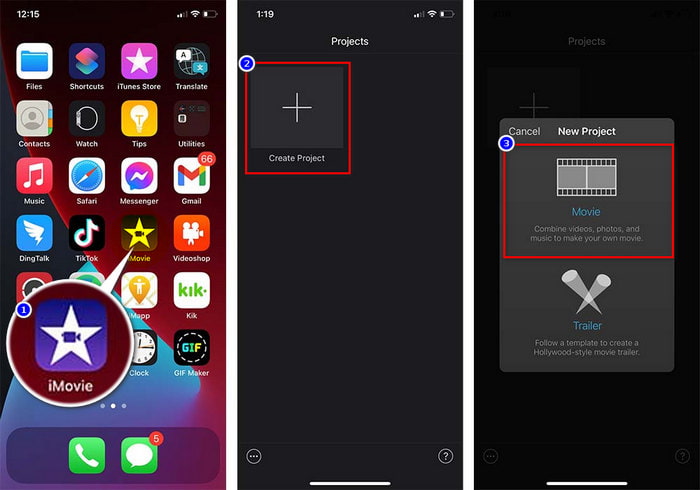
Steg 2. Klicka på + knappen för att lägga till bildens vattenstämpel till videon. Sök den över biblioteket, klicka på den, tryck på treprickad linjeoch tryck på Grön/blå skärm. Tryck på bilden för att ta bort bakgrunden automatiskt.
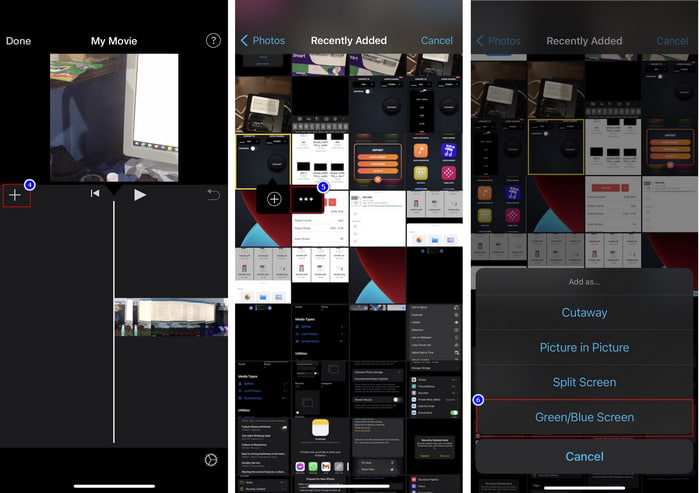
Steg 3. Tryck Gjort, klick Exportera, då Spara videor.
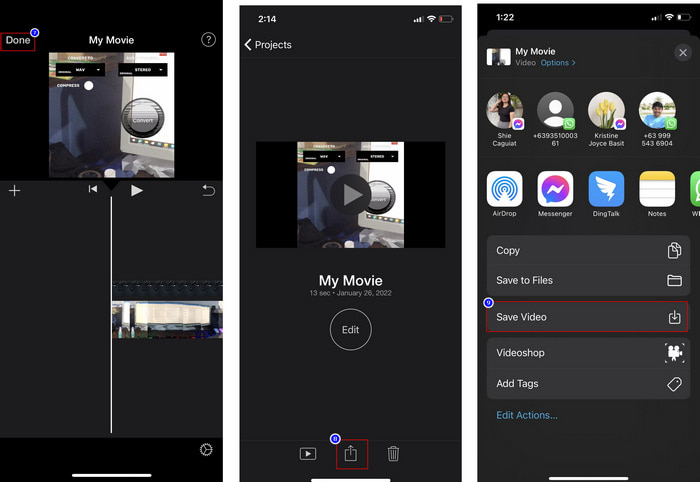
Alla steg vi presenterade här är från den praktiska upplevelsen av att använda iMovie på iOS. Men några av stegen kan ändras om en uppdatering sker på editorappen snart.
Del 3. Enklaste lösningen för att infoga foto i video med den bästa programvaran för videovattenstämpel på Mac
Har du samma svårigheter att lägga till bilder över vireo i iMovie? Försök att använda Video Converter Ultimate eftersom detta verktyg är det bästa alternativet för iMovie. Den övergripande prestandan för de redan hyllas av miljontals användare som redan har provat att använda den. Även om de har olika problem i sin video väljer de fortfarande det ultimata verktyget för att lösa dem. Dessutom, med det här verktyget, kan du nästan göra allt som har med video att göra, som att klippa, lägga till bilder, slå samman, beskära, etc. Oavsett problemet är detta en enda lösning från det. Vill du lösa problemet? Tja, följ stegen vi skriver nedan så att du enkelt kan följa dem.
Funktioner:
◆ Det ultimata verktyget stöder flera format, så det blir inte svårt att ladda upp ditt format.
◆ Den stöder ett lättförståeligt gränssnitt för att snabbt lägga till bilder till vilken video som helst inom några sekunder.
◆ Den stöder olika plattformar som Mac och Windows för att låta användarna njuta på alla plattformar.
Steg 1. Du kan ladda ner verktyget genom att klicka på nedladdningsknappen nedan, installera det omedelbart nästa och öppna det efter installationen.
Gratis nedladdningFör Windows 7 eller senareSäker nedladdning
Gratis nedladdningFör MacOS 10.7 eller senareSäker nedladdning
Steg 2. När du har öppnat den, tryck på + knappen visas för att importera videofilen. Efter det kommer en mapp att hitta videofilen och klicka Öppna.
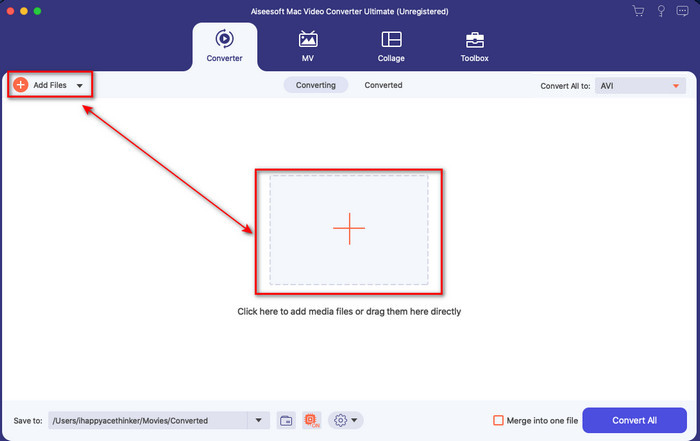
Steg 3. tryck på trollstav knappen för att öppna konverterarens redigeringsfönster. Gå till Vattenstämpel, klicka på bilden och tryck sedan på Lägg till för att ladda upp bilden. Du kan också redigera bilden opacitet eller rotera det enligt dina behov och för att tillämpa ändringarna klickar du på OK.
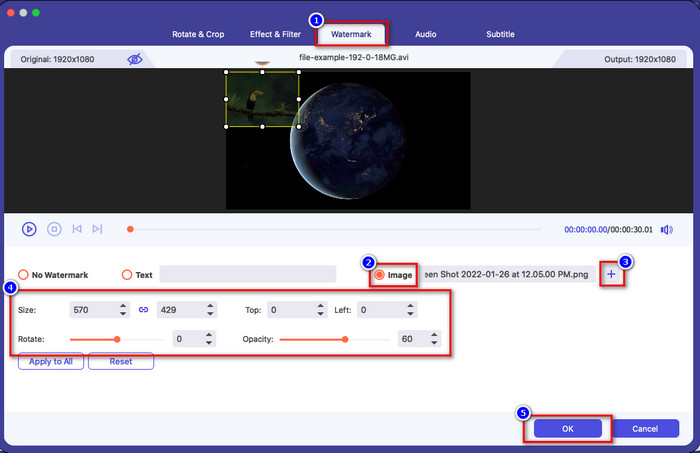
Steg 4. Klicka på Konvertera alla knappen för att exportera videofilen. Det kommer att sparas i din datormapp efter exportprocessen, lika enkelt som du redan har en vattenstämpelbild på din video. Så nu, tror du på förmågan hos Video Converter Ultimate? Du har redan lagt till bildens vattenstämpel på videon så snabbt som det.
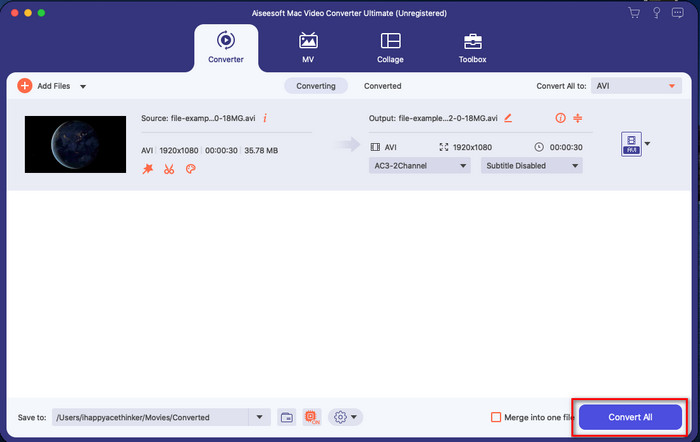
Relaterad:
Hur man lägger till ljud till video
Hur man lägger till undertexter till video
Del 4. Vanliga frågor om att lägga till foton på video i iMovie
Finns det begränsningar för antalet bilder som läggs till i iMovie-videor?
Hittills har vi inte upplevt några besvär med att lägga till flera bilder på videon när vi använde iMovie. Exportprocessen tar dock tid om du lägger till för många bilder på videon, men den kraschar inte, enligt erfarenhet.
Vilka bildformat kan jag använda på iMovie?
Det finns många stillbildsformat som iMovie stöder som BMP, PNG, JPG eller JPEG, HEIF, PSD, RAW TIFF och TGA, men om du vill ha en animerad bild kan du använda GIF. Även om dessa format är många, stöder det fortfarande inte alla bildformat som EXIF, WebP och liknande.
Varför ska jag använda iMovie?
För Apple-användare är iMovie ett av de bästa valen för att skapa en kortfilm, reklam, vloggar och mer; alla dessa är gratis. Redaktören tillhandahåller ett semi-avancerat gränssnitt för att hjälpa användarna att få en praktisk upplevelse av hur ett avancerat gränssnitt eller verktyg ser ut. Dessutom är programvaran mindre teknisk, men den är specialiserad. Det är inte vanligt att se en editor som ger ett mindre tekniskt sätt att använda, men det kan hjälpa dig att bli ett proffs och lägga till några specialiserade tekniker som avancerade verktyg har.
Slutsats
Slutligen kan vi säga att vi redan har tillräckligt med kunskap för att enkelt lägga till bilder över video i iMovie. Med det bästa verktyget på Apple kan du nästan göra den komplicerade redigeringen här. Men inte alla funktioner du behöver finns i iMovie, men du kan använda Video Converter Ultimate att ha en lättanvänd redigerare på alla plattformar. Du kanske tänkte, varför skulle du använda det ultimata verktyget? En förklaring behövs inte mycket om vi diskuterar det ultimata verktyget när vi presenterar bevisen ovan. Vad ska du göra då? Du kan klicka på nedladdningsknappen för att få en praktisk upplevelse med det ultimata verktyget och lösa det här problemet.



 Video Converter Ultimate
Video Converter Ultimate Skärminspelare
Skärminspelare